Cómo borrar la memoria caché del protocolo de resolución de direcciones (ARP) en Windows 10
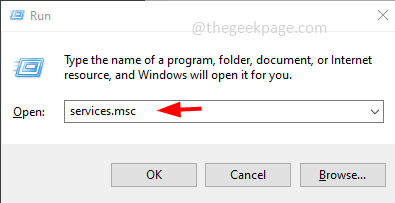
- 4691
- 1391
- Sta. Enrique Santiago
El Protocolo de resolución de direcciones (ARP) se utiliza para asignar direcciones MAC a las direcciones IP. Todos los hosts en una red tendrán su propia dirección IP, pero la tarjeta de interfaz de red (NIC) tendrá direcciones MAC en lugar de direcciones IP. ARP es el protocolo que se utiliza para asociar la dirección IP a una dirección MAC. Todas estas entradas se recogen y se colocan en el caché ARP. Las direcciones mapeadas se almacenan en el caché y a menudo no causan ningún daño. Pero si hay entradas incorrectas o si el caché ARP está dañado, entonces se producen problemas de conectividad, problemas de carga o errores. Por lo tanto, deberá borrar el caché ARP y corregir el error. En este artículo, buscaremos diferentes métodos sobre cómo borrar el caché ARP.
Método 1: Uso de los servicios de Windows
Paso 1: abra el indicador de ejecución usando Windows + R llaves juntas. Tipo servicios.MSC y golpear ingresar
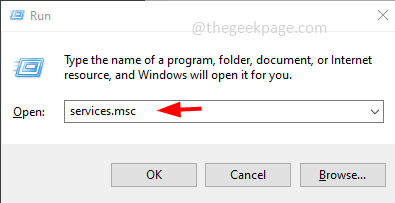
Paso 2: Esto abrirá la ventana de servicios. Encontrar para Enrutamiento y acceso remoto, doble hacer clic en él para abrirlo
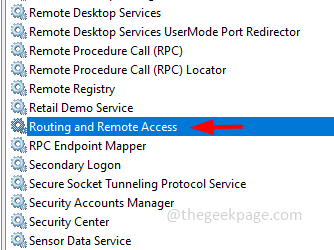
Paso 3: Detenga el servicio haciendo clic en el Detener botón
Paso 4: Deshabilite el servicio, haciendo clic en el puesta en marcha tipo desplegable y selección desactivado De la lista desplegable
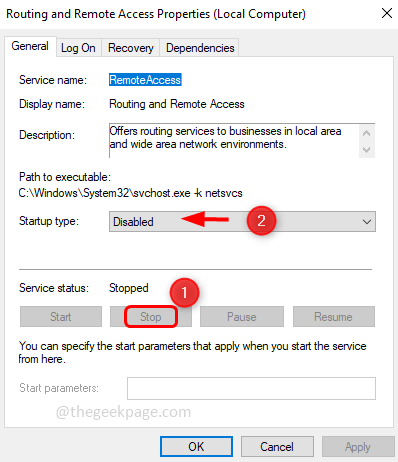
Paso 5: Para guardar los cambios, haga clic en Aplicar y DE ACUERDO
Paso 6: Reanudar el ordenador
Método 2: use el símbolo del sistema
Paso 1: Abra el solicitante del sistema como un administrador. Para hacer ese tipo CMD en la barra de búsqueda de Windows, mantenga presionada la control y cambio llaves y golpes ingresar
Paso 2: Aparecerá una ventana de control de cuenta de usuario, haga clic en Sí
Paso 3: en el tipo de ventana del símbolo del sistema interfaz netsh ip eliminar arpcache y golpear ingresar
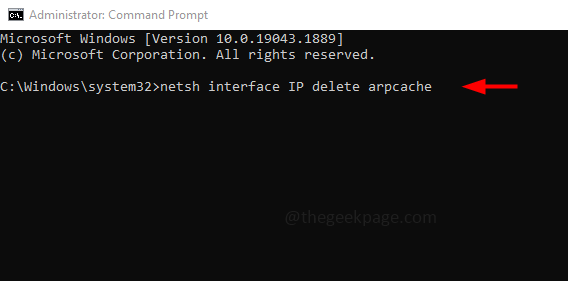
Paso 4: el comando se ejecutará y la respuesta que obtendrá es DE ACUERDO
Paso 5: Reanudar el ordenador
Alternativamente, si desea verificar el caché ARP y luego eliminarlo, puede usar los comandos a continuación
Paso 1: a mostrar Todos los cachés copian el siguiente comando y péguelo en el símbolo del sistema. Luego golpear ingresar. Aquí -Un bandera muestra todo el caché ARP
ARP -A
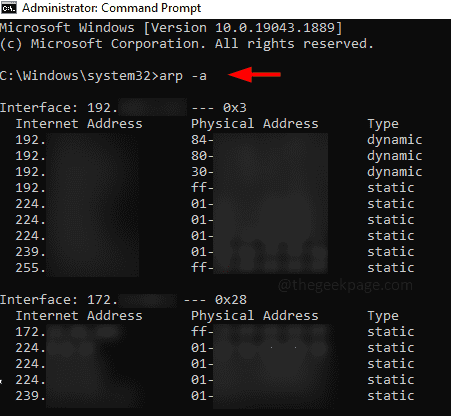
Paso 2: a borrar El caché copia el siguiente comando y péguelo en el símbolo del sistema. Luego golpear ingresar. Aquí la bandera -d eliminó todo el caché ARP
ARP -D
Paso 3: Reanudar el sistema
Eso es todo! Espero que este artículo sea útil. Gracias!!
- « El documento de Microsoft Office está bloqueado para la edición por otro error de usuario [corrección]
- La pausa solicitada, continuar o parar no es válido para este servicio »

